Beschriftungen einfügen
Eine Beschriftung ist eine nummerierte Bezeichnung eines Objektes, z.B. Gleichungen, Tabellen, Formen und Bilder.
Eine Beschriftung bedeutet eine Quellenangabe, um ein Objekt im Text schnell zu finden.
Im Dokumenteneditor können Sie auch Bildunterschriften verwenden, um ein Abbildungsverzeichnis zu erstellen.
Um einem Objekt eine Beschriftung hinzuzufügen:
- wählen Sie das gewünschte Objekt aus;
- öffnen Sie die Registerkarte Verweise;
-
klicken Sie auf das Symbol Beschriftung oder drücken Sie die rechte Maustaste und wählen Sie die Option Beschriftung einfügen aus, um das Feld Beschriftung einfügen zu öffnen:
- öffnen Sie das Bezeichnung-Dropdown-Menü, um den Bezeichnungstyp für die Beschriftung auszuwählen oder
- klicken Sie auf die Schaltfläche Hinzufügen, um eine neue Bezeichnung zu erstellen. Geben Sie den neuen Namen im Textfeld Bezeichnung ein. Klicken Sie OK, um eine neue Bezeichnung zu erstellen;
- markieren Sie das Kästchen Kapitelnummer einschließen, um die Nummerierung für die Beschriftung zu ändern;
- öffnen Sie das Einfügen-Dropdown-Menü und wählen Sie die Option Vor aus, um die Beschriftung über das Objekt zu stellen, oder wählen Sie die Option Nach aus, um die Beschriftung unter das Objekt zu stellen;
- markieren Sie das Kästchen Bezeichnung aus Beschriftung ausschließen, um die Sequenznummer nur für diese Beschriftung zu hinterlassen;
- wählen Sie die Nummerierungsart aus und fügen Sie ein Trennzeichnen ein;
- klicken Sie OK, um die Beschriftung einzufügen.
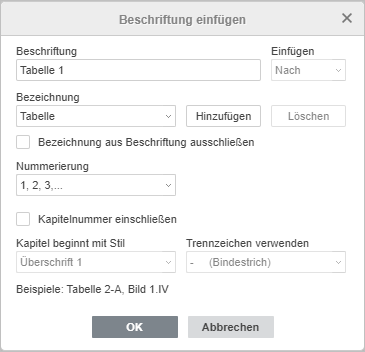
Bezeichnungen löschen
Um eine erstellte Bezeichnung zu löschen, wählen Sie diese Bezeichnung in dem Bezeichnung-Dropdown-Menü aus und klicken Sie Löschen. Diese Bezeichnung wird gelöscht.
Sie können die erstellten Bezeichnungen löschen, aber die Standardbezeichnungen sind unlöschbar.
Formatierung der Beschriftungen
Sobald Sie die Beschriftung eingefügt haben, ist ein neuer Stil erstellt. Um den Stil für alle Beschriftungen im Dokument zu ändern:
- wählen Sie den Text mit dem neuen Stil für die Beschriftung aus;
- finden Sie den Beschriftungenstil (standardmäßig ist er blau) in der Stilgalerie auf der Registerkarte Startseite;
- drücken Sie die rechte Maustaste und wählen Sie die Option Aus der Auswahl neu aktualisieren aus.
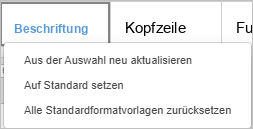
Beschriftungen gruppieren
Um das Objekt mit der Beschriftung zusammen zu verschieben, gruppieren Sie sie zusammen:
- wählen Sie das Objekt aus;
- wählen Sie einen der Textumbrüche im Feld rechts aus;
- fügen Sie die Beschriftung ein (obengenannt);
- drücken und halten Sie die Umschalttaste und wählen Sie die gewünschte Objekte aus;
- drücken Sie die rechte Maustaste und wählen Sie die Option Anordnen > Gruppieren aus.
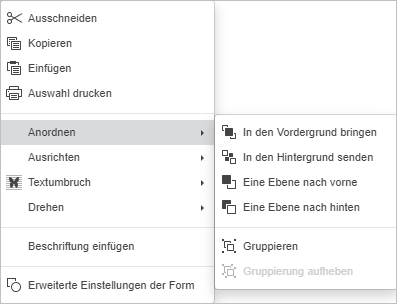
Jetzt werden die Objekte zusammen bearbeitet.
Um die Objekte zu trennen, wählen Sie die Option Anordnen > Gruppierung aufheben aus.
Zur vorherigen Seite übergehen